Kas jāzina
- Ja nevarat izveidot savienojumu ar App Store, pārbaudiet tīkla un datu iestatījumus.
- Ja nevarat lejupielādēt lietotnes, pārbaudiet savu iPhone krātuvi un ekrāna laika iestatījumus.
- Lai iespējotu pirkumus lietotnē, atveriet sadaļu Ekrāna laiks > Satura un konfidencialitātes ierobežojumi > iTunes un App Store Pirkumi > Pirkumi lietotnē > Atļaut.
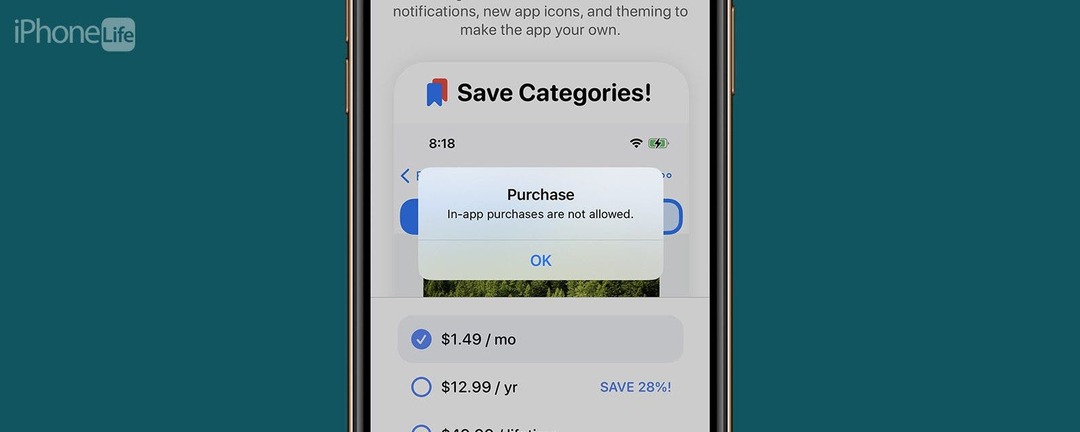
App Store ir viena no iPhone raksturīgākajām funkcijām. Šeit jūs varat lejupielādēt citas lietotnes savā tālrunī. Bet ko jūs darāt, ja App Store nedarbojas? Neatkarīgi no tā, vai jums ir problēmas, izveidojot savienojumu ar App Store, lejupielādējot lietotnes vai veicot pirkumus lietotnē, mēs esam šeit, lai palīdzētu. Šajā rakstā mēs apskatīsim, kā novērst visbiežāk sastopamās App Store problēmas.
Pāriet uz:
- Ko darīt, ja nevarat izveidot savienojumu ar App Store
- Kāpēc es nevaru lejupielādēt lietotnes savā iPhone?
- Kā iespējot pirkumus lietotnē
- Kāpēc App Store netiek ielādēts manā Mac datorā?
Ko darīt, ja nevarat izveidot savienojumu ar App Store
Tas var būt neticami apgrūtinoši, kad mēģināt lejupielādēt lietotni un turpināt saņemt lietotni Veikala kļūda, kas liek jums vēlāk mēģināt vēlreiz, vai arī jūs vienkārši nevarat izveidot savienojumu ar App Store pirmajā reizē vieta. Lai iegūtu vairāk App Store problēmu novēršanas padomu, noteikti to dariet
Reģistrējieties mūsu bezmaksas Dienas Padomam informatīvais izdevums. Tagad sāksim ar to, ko darīt, ja nevarat izveidot savienojumu ar App Store.Pārbaudiet tīkla savienojumu
Pirmā lieta, kas jādara ikreiz, kad rodas savienojuma problēmas, ir pārbaudīt ierīces tīkla savienojumu. Vienkāršākais veids, kā to izdarīt, ir atvērt vadības centru. To var izdarīt, iPhone tālruņos bez sākuma pogas velkot uz leju no ekrāna augšējās labās malas vai iPhone tālruņos ar sākuma pogu velkot uz augšu no ekrāna apakšējās malas:
- Augšējā kreisajā stūrī Vadības centrs, jūs redzēsit savu mobilo sakaru operatora nosaukumu un savienojuma statusu. An LTE, 4Gvai 5G ikona norāda, ka ir izveidots savienojums ar mobilo tīklu.
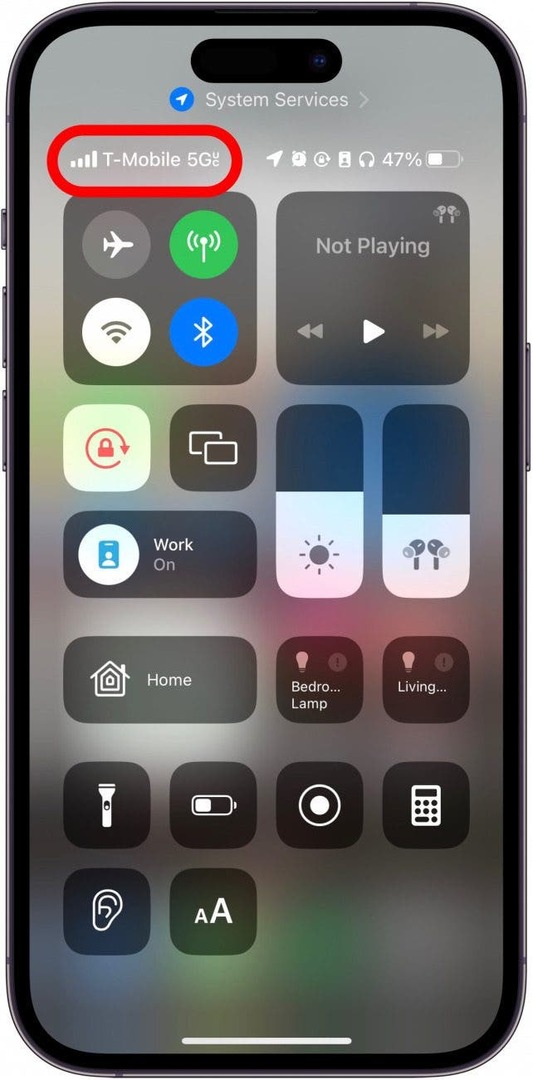
- Ja redzat fan-like Wi-Fi ikona, esat izveidojis savienojumu ar Wi-Fi, un jums nevajadzētu rasties problēmām, izveidojot savienojumu ar App Store.
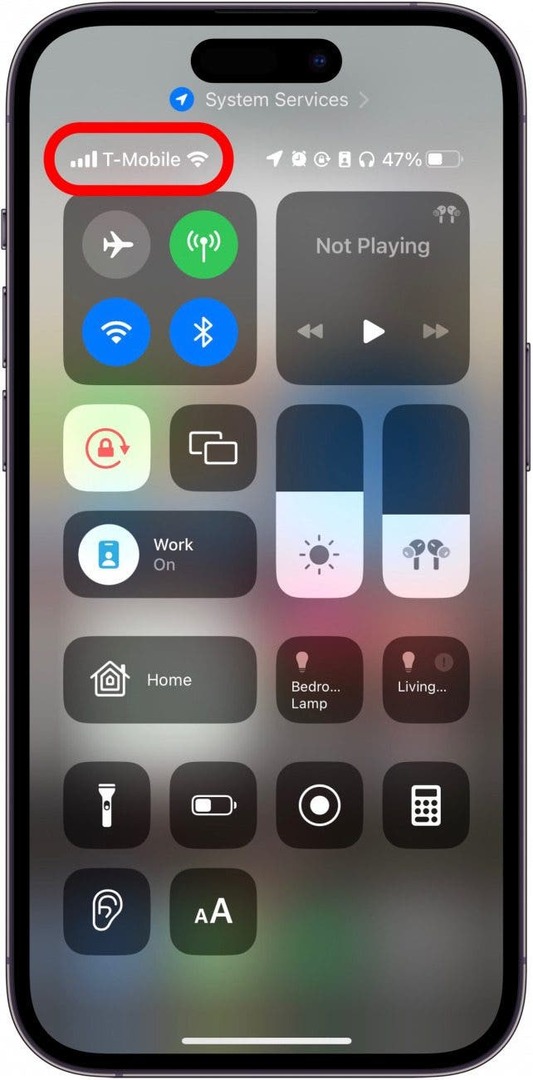
Ja jums ir spēcīgs tīkla savienojums, bet App Store joprojām nedarbojas, nākamais solis ir pārbaudīt, vai App Store ir iespējoti mobilie dati.
Pārbaudiet, vai App Store ir iespējoti dati
Viena no daudzajām iOS noderīgajām funkcijām ir tā, ka varat ierobežot noteiktām lietotnēm mobilo datu izmantošanu. Tas var būt noderīgi, ja neizmantojat neierobežotu datu plānu, taču tas var būt arī abpusēji griezīgs zobens, ja lietotnei, kas jāizmanto, atrodoties ārpus mājas, ir atspējota piekļuve mobilajiem datiem. Pārbaudīt:
- Atveriet Iestatījumu lietotneun pieskarieties Mobilais.
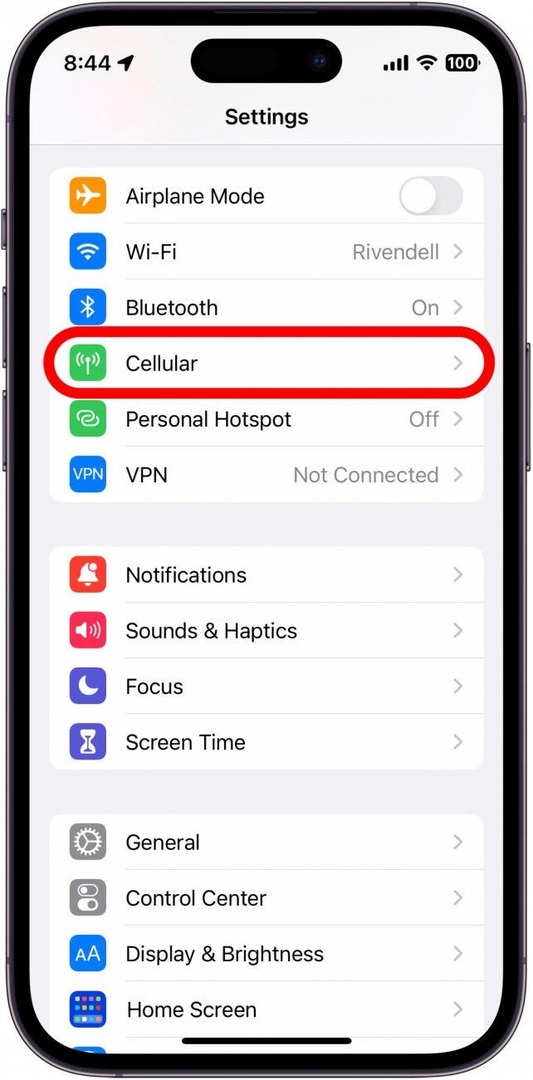
- Ritiniet uz leju un atrodiet Aplikāciju veikals sarakstā zem Mobilie dati. Pārliecinieties, vai slēdzis ir zaļš un novietots pa labi, lai norādītu, ka App Store ir piekļuve mobilajiem datiem.
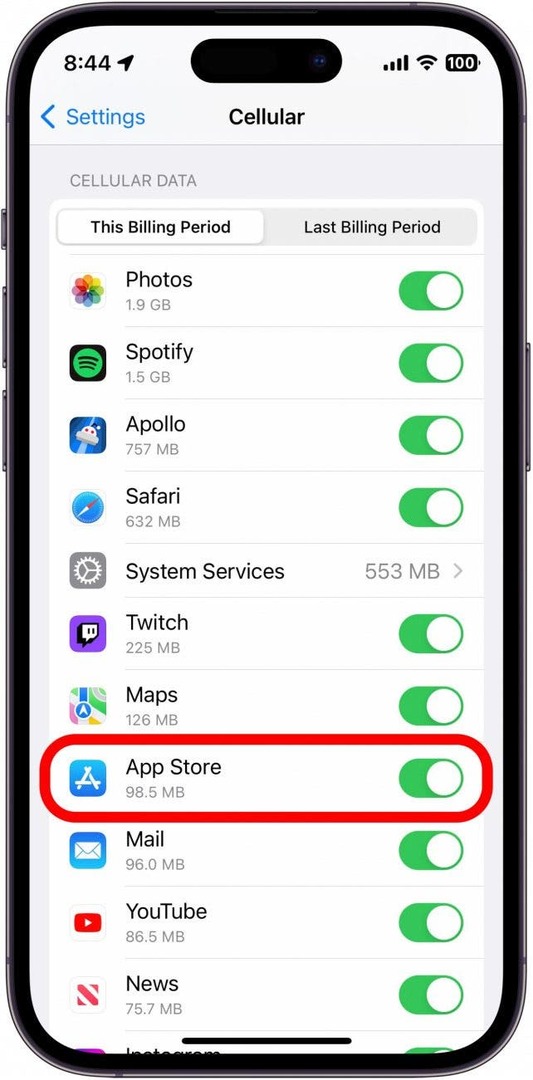
- Ja slēdzis ir pelēks un atrodas pa kreisi, tas nozīmē, ka šai konkrētajai lietotnei ir atspējoti mobilie dati. Varat pieskarties slēdzim, lai to iespējotu.
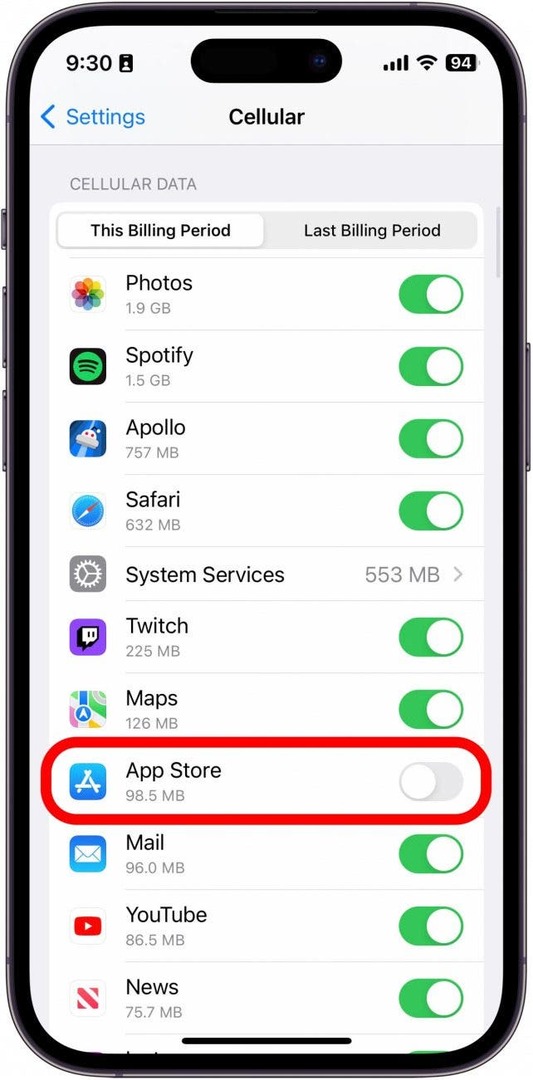
Ja mobilie dati jau ir iespējoti App Store un jums joprojām ir problēmas ar tiem piekļūt, jums ir jāpārliecinās, vai datums un laiks ir pareizs.
Pārbaudiet datuma un laika iestatījumus
Dažreiz, ja ierīces datuma un laika iestatījumi ir nepareizi, tas var traucēt citām darbībām.
- Atveriet Iestatījumu lietotneun pieskarieties Ģenerālis.

- Krāns Datums Laiks.
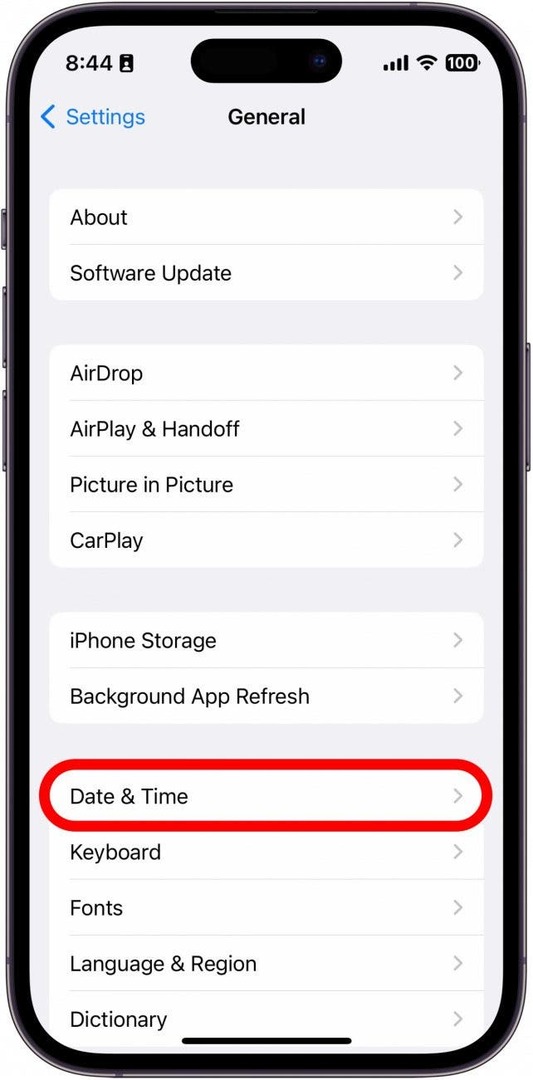
- Ja slēdzis blakus Iestatīt automātiski nav iespējots, pieskarieties tam, lai tas kļūtu zaļš un būtu novietots pa labi.
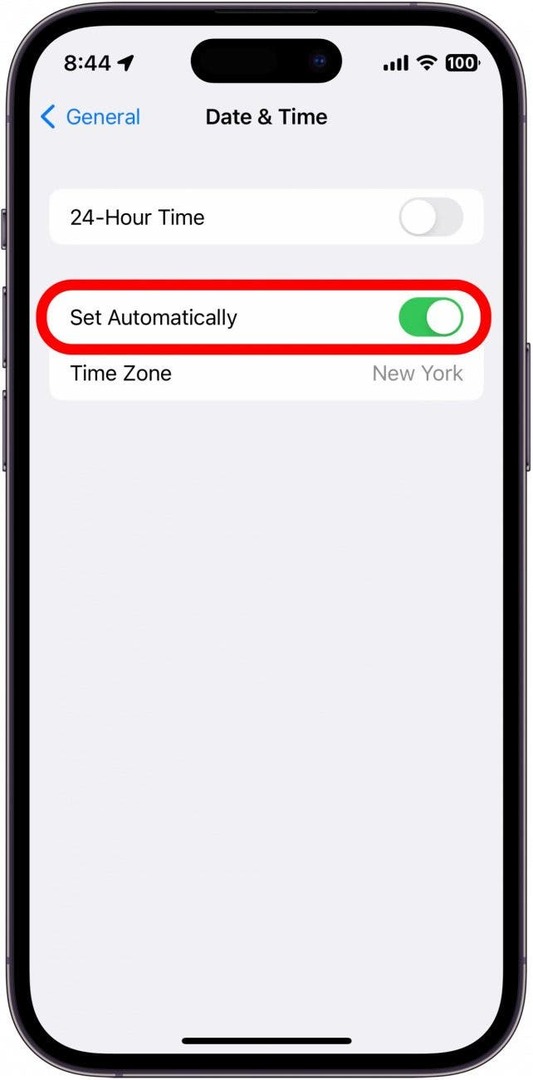
Parasti ieteicams ļaut ierīcei automātiski iestatīt datumu un laiku. Jūsu iPhone var izmantot jūsu atrašanās vietu un interneta savienojumu, lai iestatītu precīzāku datumu un laiku, nekā tad, ja to iestatītu manuāli.
Pārbaudiet ekrāna laika lietotņu ierobežojumus
Ekrāna laiks ļauj iestatīt lietotņu ierobežojumus, lai noteiktu laiku varētu izmantot tikai noteiktas lietotnes. Tālāk ir norādīts, kā pārbaudīt, vai nejauši iestatījāt lietotņu ierobežojumu, kas neļauj lejupielādēt lietotnes.
- Atveriet Iestatījumu lietotne un pieskarieties Ekrāna laiks.

- Krāns Lietotņu ierobežojumi.
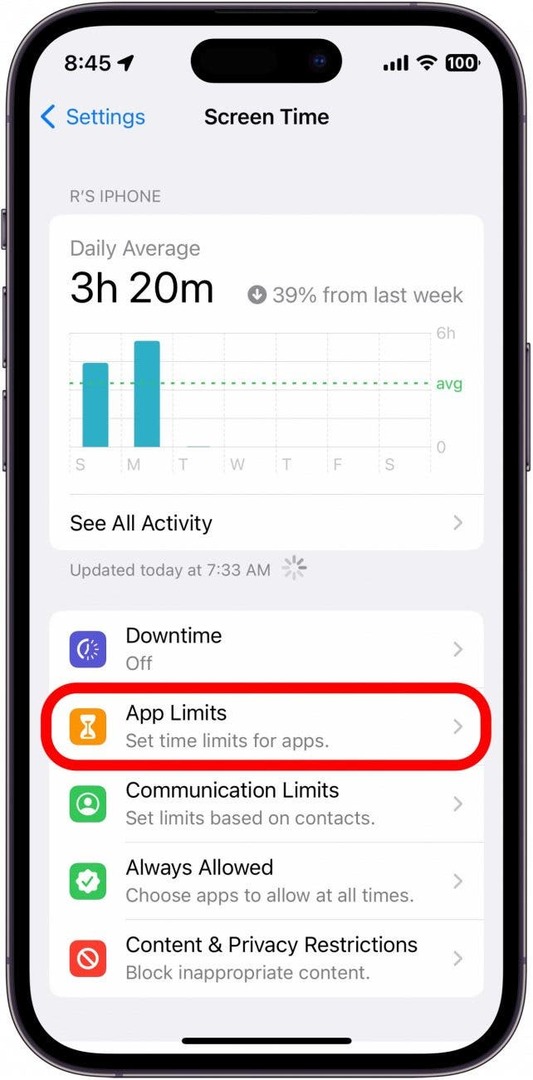
- Ja redzat lietotņu ierobežojumu App Store, velciet pa kreisi.
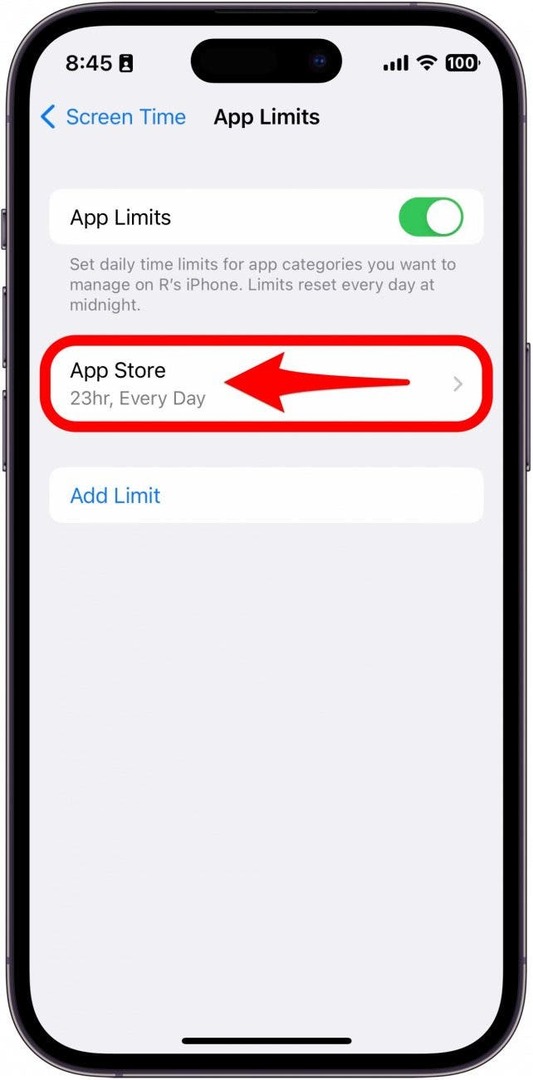
- Krāns Dzēst.
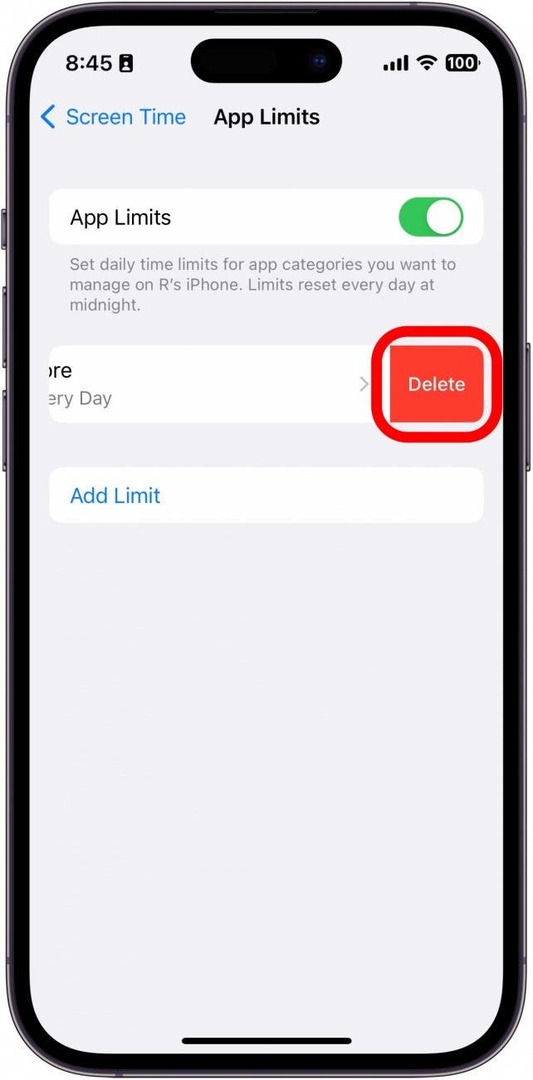
- Krāns Dzēst ierobežojumu apstiprināt.
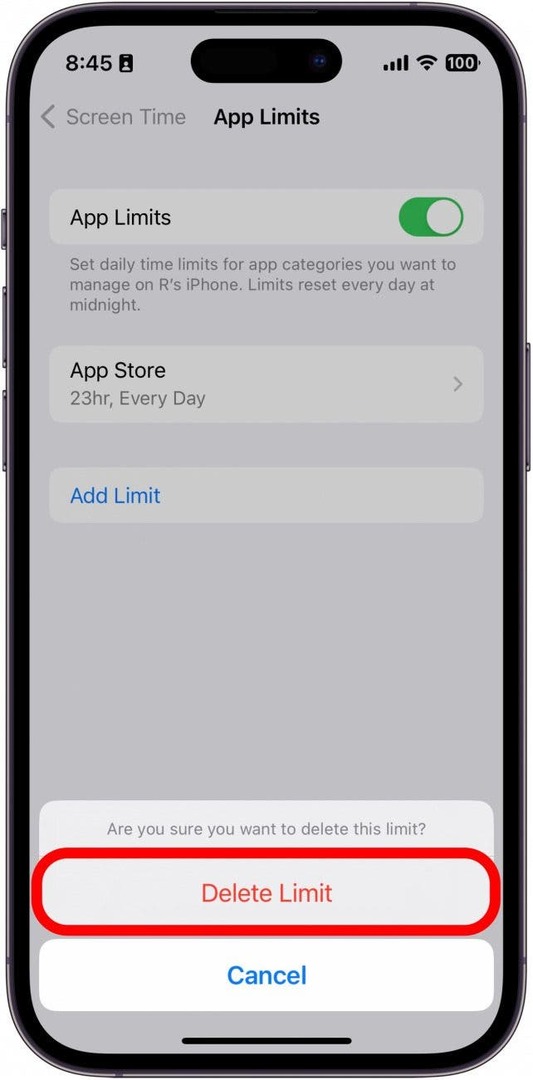
Ja neredzat lietotņu ierobežojumu, jūs zināt, ka ekrāna laiks neliedz jums atvērt App Store.
Pārbaudiet iOS atjauninājumus
Apple regulāri izlaiž atjauninājumus ar kļūdu labojumiem, tādēļ, ja ir ar programmatūru saistīta kļūme, kas neļauj jums izveidot savienojumu ar App Store, ierīces atjaunināšana var palīdzēt atrisināt problēmu. Jūs varat pārbaudiet atjauninājumus lietotnē Iestatījumi. Ja jūsu iPhone tālrunis ir atjaunināts un šķiet, ka neviens no iepriekš minētajiem risinājumiem nav mainījis, tas var nebūt jūsu problēma.
Pārbaudiet Apple atbalsta sistēmas statusu
Ja nekas, ko esat izmēģinājis, līdz šim nav izdevies un joprojām nevarat izveidot savienojumu ar App Store, pārbaudiet Apple atbalsta sistēmas statuss lappuse. Šī lapa var informēt, vai App Store pašlaik ir kāda veida pārtraukums.
Kāpēc es nevaru lejupielādēt lietotnes savā iPhone?
Tātad jūs varat izveidot savienojumu ar App Store, bet nevarat lejupielādēt lietotnes. Ko tagad? Ir dažas lietas, ko varat mēģināt labot šo situāciju. Pirmkārt, es ieteiktu veikt iepriekšējā sadaļā norādītās darbības, ja vēl neesat to izdarījis. App Store nedarbojas un nevar lejupielādēt lietotnes ir līdzīgas problēmas, tāpēc nav par ļaunu tos novērst tādā pašā veidā. Ja šie padomi jums nelīdz, ir dažas papildu darbības, kas jāmēģina novērst, ja nevarat lejupielādēt lietotnes iPhone tālrunī.
Pārbaudiet iPhone krātuvi
Viens no iespējamiem iemesliem, kāpēc nevarat lejupielādēt lietotnes, ir tas, ka jūsu iPhone krātuve ir pilna. Katrai elektroniskajai ierīcei ir ierobežots atmiņas apjoms, un, kad tā beigsies, vairs nevarēsit lejupielādēt lietotnes. Lūk, kā pārbaudīt:
- Atveriet Iestatījumu lietotneun pieskarieties Ģenerālis.

- Krāns iPhone krātuve.
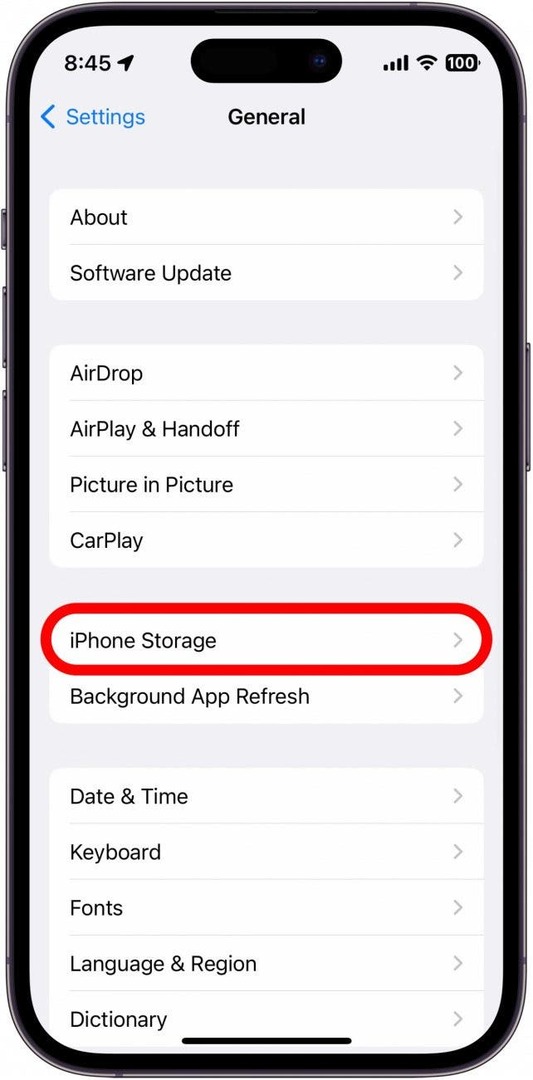
- Šajā ekrānā varat redzēt, cik daudz krātuves ir pieejamas, kāda veida faili aizņem vietu jūsu ierīcē, un notīrīt visas nevajadzīgās lietotnes vai failus.
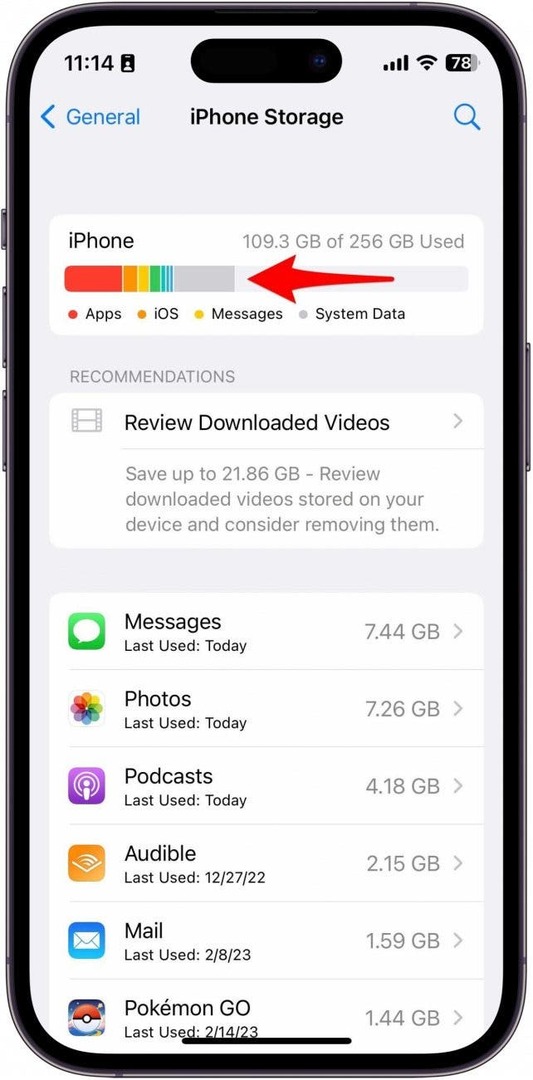
Lai iegūtu papildinformāciju par ierīces krātuves iztīrīšanu, skatiet šos padomi, kā atbrīvot vietu savā iPhone, kā arī šo rakstu par sistēmas datu dzēšana.
Pārbaudiet ekrāna laika ierobežojumu iestatījumus
Ja tālruņa lietošanas pārvaldīšanai izmantojat ekrāna laiku, iespējams, esat nejauši iestatījis ierobežojumu lietotņu lejupielādei.
- Atveriet Iestatījumu lietotne un pieskarieties Ekrāna laiks.

- Krāns Satura un privātuma ierobežojumi.

- Krāns iTunes un App Store pirkumi.

- Krāns Lietotņu instalēšana.
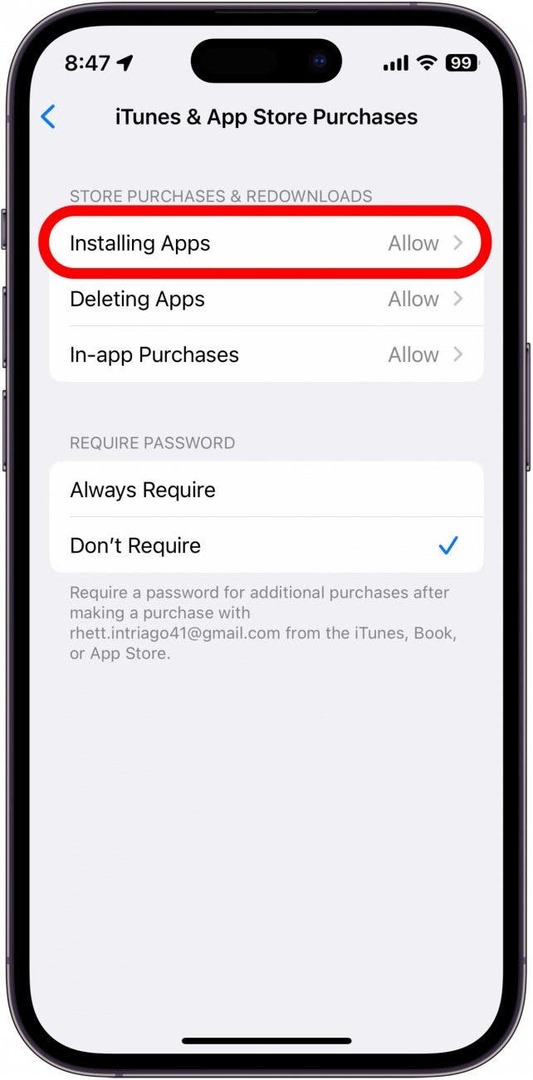
- Krāns Atļaut, ja tas vēl nav atlasīts.
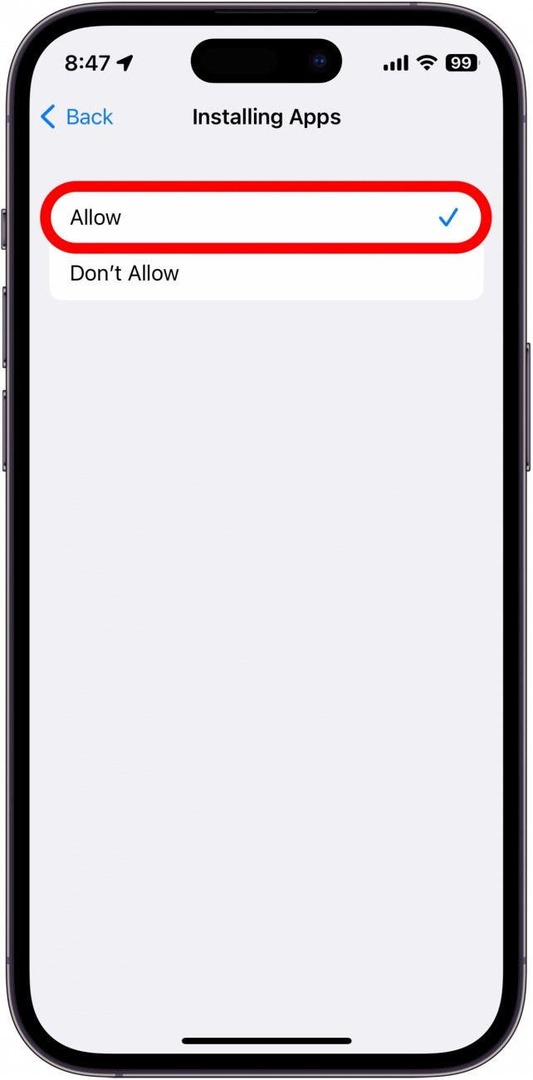
Šim iestatījumam vajadzētu ļaut atkārtoti lejupielādēt lietotnes.
Kā iespējot pirkumus lietotnē
Ja mēģināt veikt pirkumus lietotnē savā iPhone tālrunī, bet redzat uznirstošo logu, kas norāda, ka pirkumi lietotnē nav atļauti, tas, visticamāk, nozīmē, ka esat iestatījis ekrāna laika ierobežojumu. Tālāk ir norādīts, kā iespējot pirkumus lietotnē ekrāna laikā.
- Atveriet Iestatījumu lietotne un pieskarieties Ekrāna laiks.

- Krāns Satura un privātuma ierobežojumi.

- Krāns iTunes un App Store pirkumi.

- Krāns Pirkumi lietotnē.
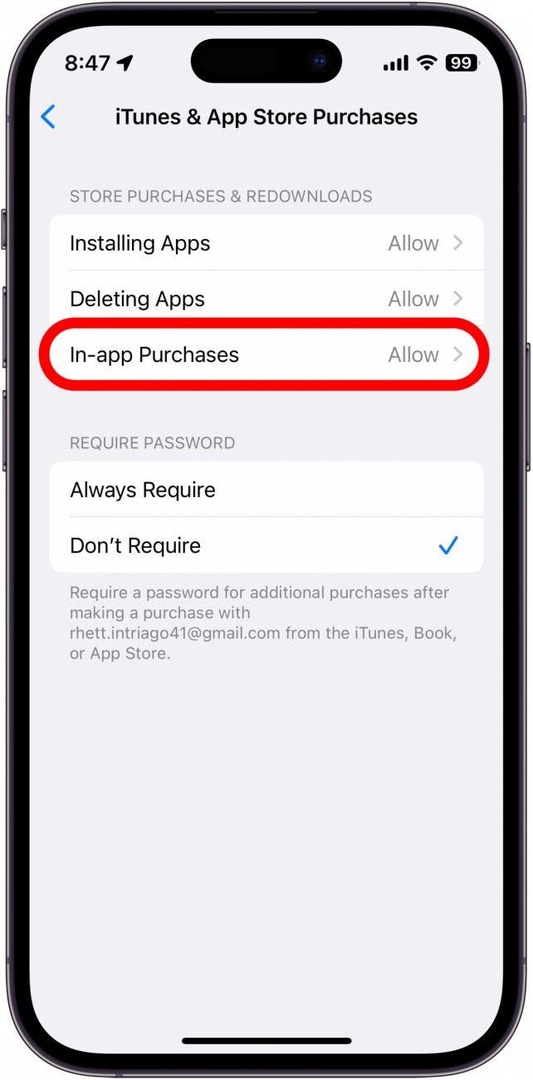
- Krāns Atļaut, ja tas vēl nav atlasīts.
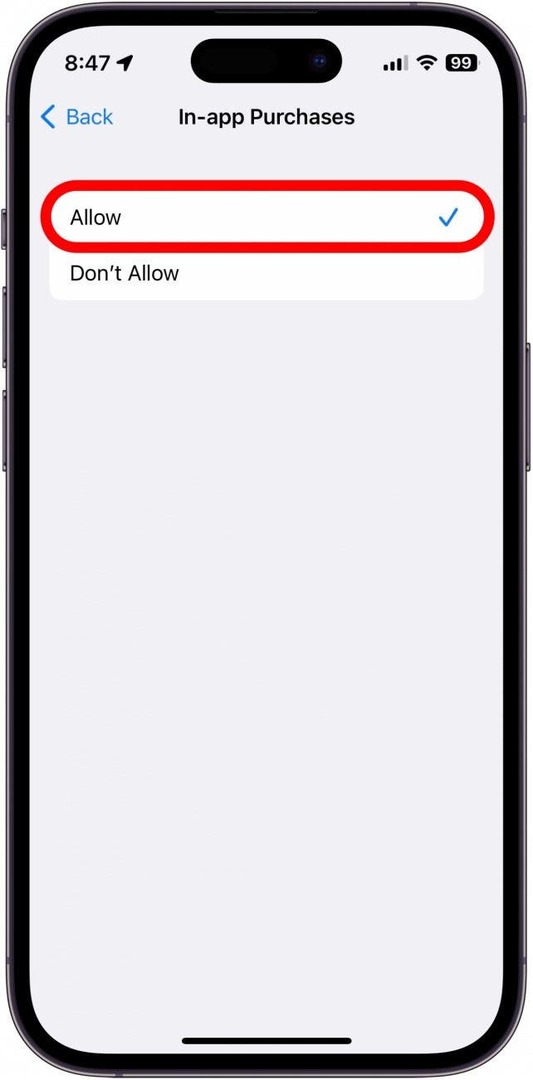
Ja opcijai Pirkumi lietotnē ir iestatīta vērtība Atļaut, jums nevajadzētu rasties problēmām, veicot pirkumus citās lietotnēs. Ja vēlaties izslēgt pirkumus lietotnē, varat veikt tās pašas darbības, kas aprakstītas iepriekš, bet tā vietā pieskarieties Neatļaut.
Kāpēc App Store netiek ielādēts manā Mac datorā?
App Store netiks ielādēts operētājsistēmā Mac? Mēs nodrošinām jūs. Apskatiet šo rakstu par visu jūsu Mac App Store labošana nepatikšanām. Tur aprakstītajiem labojumiem vajadzētu palīdzēt jums atgriezties tiešsaistē.
Sīkāka informācija par autoru

Sīkāka informācija par autoru
Rets Intriago ir kaislīgs rakstnieks un Apple entuziasts. Kad viņš neveido iPhone Life rakstus, viņš labprātāk pavada savu brīvo laiku spēlējot ar draugiem, skatoties anime ar sievu vai spēlējoties ar saviem trim kaķiem.